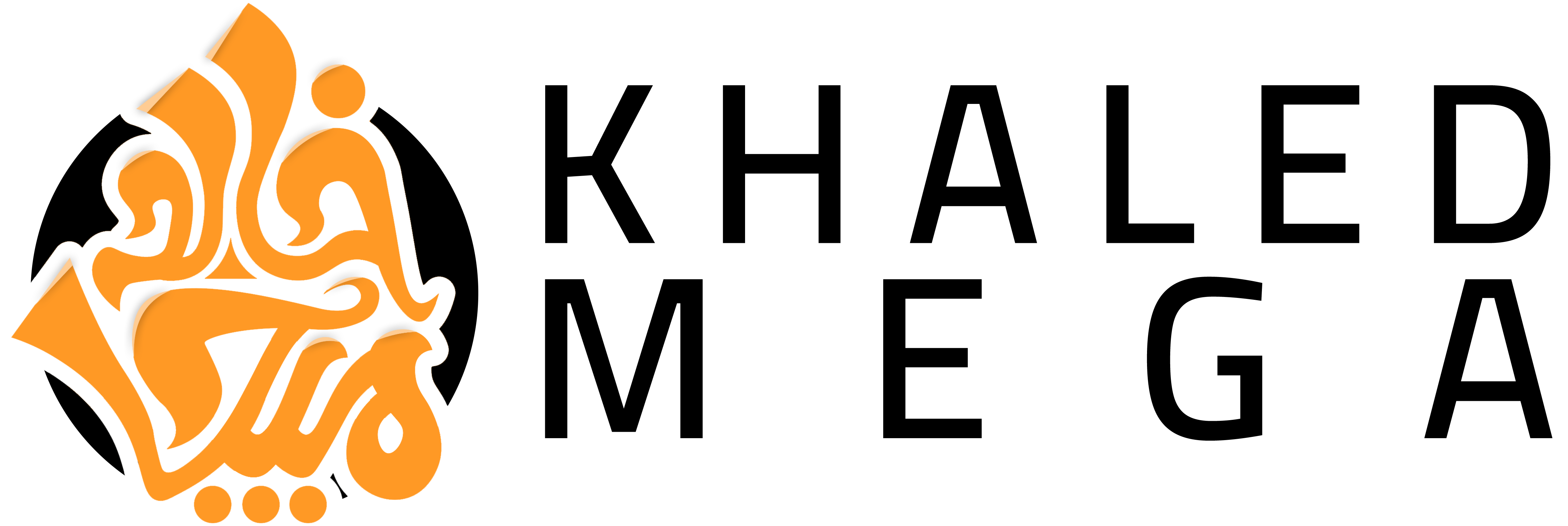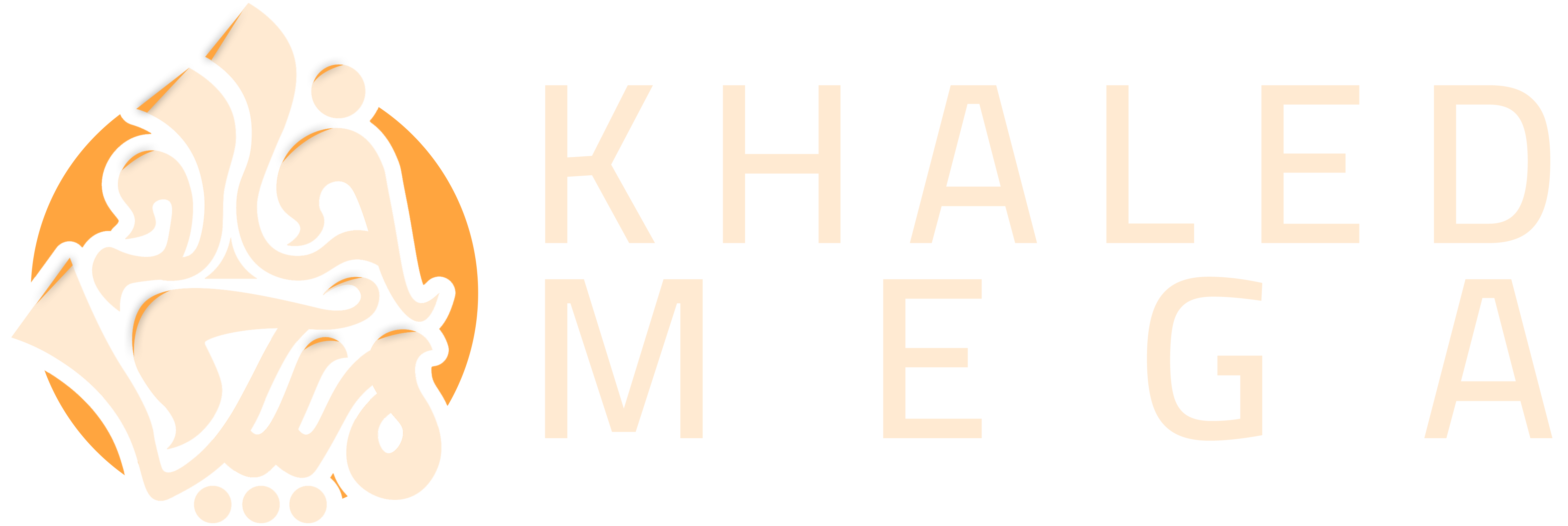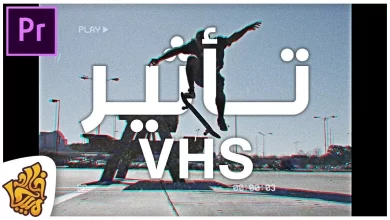ادوبي بريميردورس تعليمية
تاثير بناء المباني في الفيديو ثلاثي الابعاد بريمير برو | 3D Building Grow Effect
خطوات تطبيق تأثير 3D Building Grow في Adobe Premiere Pro
منذ أسبوعينآخر تحديث: 19 يونيو، 2024
0 137

إذا كنت ترغب في إضافة تأثيرات مذهلة وجذابة إلى فيديوهاتك، فإن تاثير بناء المباني ثلاثي الأبعاد هو واحد من أفضل الخيارات التي يمكنك استخدامها. في هذا المقال من موقع خالد ميجا ، سنتعلم كيفية عمل تاثير بناء المباني ثلاثي الأبعاد باستخدام Adobe Premiere Pro. هذا التأثير يمكن أن يضيف لمسة احترافية إلى مشاريعك ويجعلها تبدو أكثر ديناميكية وجاذبية.
المتطلبات الأساسية
قبل كل شيء، يجب أن تتأكد من أن لديك نسخة محدثة من Adobe Premiere Pro. بالإضافة إلى ذلك، ستحتاج إلى بعض اللقطات أو الصور للمباني التي ترغب في تطبيق التأثير عليها. علاوة على ذلك، تأكد من أن جهازك يحتوي على الحد الأدنى من المتطلبات لتشغيل البرنامج بسلاسة.
الخطوة الأولى: إعداد المشروع
أولاً، افتح Adobe Premiere Pro وأنشئ مشروعًا جديدًا. بعد ذلك، قم باستيراد اللقطات أو الصور التي ستستخدمها في التأثير. يمكنك القيام بذلك ببساطة عن طريق سحب الملفات وإفلاتها في نافذة المشروع. بعد ذلك، قم بإنشاء تسلسل جديد من خلال النقر على “File” ثم “New” ثم “Sequence”. اختر الإعدادات المناسبة للتسلسل بناءً على متطلبات مشروعك.
الخطوة الثانية: إضافة اللقطات إلى التسلسل
ثانيًا، قم بسحب وإفلات اللقطات أو الصور التي استوردتها إلى التسلسل الجديد. تأكد من ترتيب اللقطات بالطريقة التي تريدها أن تظهر في الفيديو النهائي. إذا كنت تستخدم صورًا ثابتة، يمكنك تعديل مدة ظهور كل صورة عن طريق سحب حوافها في التسلسل. علاوة على ذلك، يمكنك إضافة موسيقى خلفية أو مؤثرات صوتية لتحسين جودة الفيديو.
الخطوة الثالثة: تطبيق تأثير 3D Grow
لتطبيق تاثير بناء المباني ثلاثي الأبعاد، ستحتاج إلى استخدام بعض الأدوات المتقدمة في Adobe Premiere Pro. ابدأ بالنقر على اللقطة أو الصورة التي تريد تطبيق التأثير عليها في التسلسل. بعد ذلك، انتقل إلى نافذة “Effect Controls” وابحث عن تأثير “Basic 3D”. اسحب هذا التأثير وأفلته على اللقطة أو الصورة المحددة.
الخطوة الرابعة: ضبط إعدادات التأثير
بعد تطبيق تأثير “Basic 3D”، ستحتاج إلى ضبط إعدادات التأثير لتحقيق النتيجة المطلوبة. في نافذة “Effect Controls”، ستجد خيارات للتحكم في زاوية الدوران، المسافة من الكاميرا، والعمق. اضبط هذه القيم حتى تحصل على التأثير الذي تريده. على سبيل المثال، يمكنك زيادة زاوية الدوران لجعل المبنى يبدو وكأنه ينمو من الأرض.
الخطوة الخامسة: إضافة حركة الكاميرا
لإضافة مزيد من الديناميكية إلى تأثير بناء المباني ثلاثي الأبعاد، يمكنك إضافة حركة الكاميرا. للقيام بذلك، انتقل إلى نافذة “Effect Controls” وابحث عن تأثير “Transform”. اسحب هذا التأثير وأفلته على اللقطة أو الصورة المحددة. بعد ذلك، استخدم خيارات التحكم في الحركة لضبط موقع الكاميرا وزاوية الدوران. يمكنك أيضًا إضافة مفاتيح الحركة (keyframes) لإنشاء حركة سلسة ومتتابعة.
الخطوة السادسة: إضافة الظلال والإضاءة
لجعل تأثير بناء المباني ثلاثي الأبعاد يبدو أكثر واقعية، يمكنك إضافة بعض الظلال والإضاءة. في نافذة “Effect Controls”، ابحث عن تأثير “Drop Shadow” واسحبه وأفلته على اللقطة أو الصورة المحددة. اضبط إعدادات الظل لتحقيق التأثير المطلوب. بالإضافة إلى ذلك، يمكنك استخدام تأثير “Lighting Effects” لإضافة مصدر إضاءة مخصص وتحسين واقعية المشهد.
الخطوة السابعة: تحسين الأداء
إذا لاحظت أن أداء Adobe Premiere Pro يتباطأ أثناء تطبيق التأثيرات، يمكنك تحسين الأداء عن طريق تقليل دقة العرض في نافذة المعاينة. للقيام بذلك، انتقل إلى نافذة المعاينة واختر دقة أقل من القائمة المنسدلة. هذا سيساعدك على العمل بشكل أسرع وأكثر كفاءة.
جزء فيديو الشرح
للتوضيح، يمكنك مشاهدة الفيديو التالي الذي يشرح خطوة بخطوة كيفية تطبيق تأثير بناء المباني ثلاثي الأبعاد في Adobe Premiere Pro:
الخطوة الثامنة: تصدير الفيديو النهائي
بعد الانتهاء من تطبيق جميع التأثيرات والإعدادات، حان الوقت لتصدير الفيديو النهائي. انتقل إلى “File” ثم “Export” واختر “Media”. في نافذة التصدير، اختر الإعدادات المناسبة لجودة الفيديو والصوت. بعد ذلك، انقر على “Export” لبدء عملية التصدير.
نصائح إضافية
- استخدام الطبقات: يمكنك استخدام طبقات متعددة لإنشاء تأثيرات أكثر تعقيدًا. على سبيل المثال، يمكنك إضافة طبقة جديدة لكل جزء من المبنى وتطبيق تأثيرات مختلفة على كل طبقة.
- تجربة الإعدادات: لا تتردد في تجربة إعدادات مختلفة لكل تأثير حتى تحصل على النتيجة التي ترغب فيها. يمكنك دائمًا العودة وتعديل الإعدادات لاحقًا.
- استخدام المؤثرات الصوتية: إضافة مؤثرات صوتية يمكن أن تعزز من تأثير بناء المباني ثلاثي الأبعاد وتجعل الفيديو أكثر جاذبية.
في الختام
باختصار، تأثير بناء المباني ثلاثي الأبعاد هو واحد من التأثيرات الرائعة التي يمكنك إضافتها إلى فيديوهاتك باستخدام Adobe Premiere Pro. من خلال اتباع الخطوات المذكورة أعلاه، يمكنك بسهولة تطبيق هذا التأثير وجعل مشاريعك تبدو أكثر احترافية وجاذبية. لذلك، لا تتردد في تجربة هذا التأثير في مشروعك القادم واستمتع بالإبداع!
خاتمة
في الختام، يمكن لتأثير بناء المباني ثلاثي الأبعاد أن يضيف لمسة فنية رائعة إلى فيديوهاتك. بالتأكيد، يتطلب الأمر بعض الوقت والجهد لتعلم كيفية تطبيق هذا التأثير بشكل صحيح، ولكن النتيجة النهائية تستحق العناء. باستخدام الأدوات المتاحة في Adobe Premiere Pro، يمكنك إنشاء تأثيرات مدهشة تجعل مشاريعك تبرز وتلفت الأنظار.
ملخص
لتلخيص، تأثير بناء المباني ثلاثي الأبعاد هو واحد من التأثيرات الأكثر إثارة التي يمكنك إضافتها إلى فيديوهاتك باستخدام Adobe Premiere Pro. من خلال اتباع الخطوات المذكورة في هذا المقال، يمكنك بسهولة تطبيق هذا التأثير وجعل مشاريعك تبدو أكثر احترافية وجاذبية. لا تنسَ تجربة الإعدادات المختلفة واستخدام المؤثرات الصوتية لتحسين جودة الفيديو النهائي.
الوسوم
3d building grow effect 3d building grow sound effect building grow effect after effects grow a building effect moving 3d building grow effect moving 3d building grow effect in premiere pro premiere pro افكت بناء المباني بناء المباني تأثير بناء المباني ثلاثي الأبعاد تأثير تحريك المباني تأثير تصدعات المباني تأثير نمو المباني ثلاثي الأبعاد تأثير نمو بناء المباني 3D تاثير البناء تاثير بناء المباني خالد ميجا شرح افكت بناء المباني طريقة عمل تاثير بناء المباني